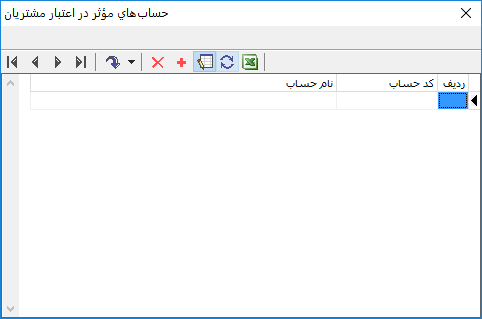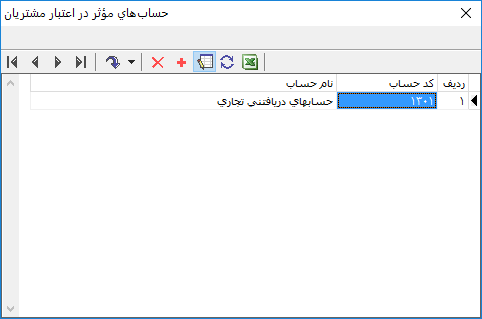صفحه آموزشی ربیع زاده: تفاوت بین نسخهها
Eshghinejad (بحث | مشارکتها) |
|||
| سطر ۱۱۳: | سطر ۱۱۳: | ||
*[[file:gnl 019.png|25px]] : جهت نمایش فهرست حسابهای موثر در اعتبار مشتریان در نرمافزار Excel مورد استفاده قرارمیگیرد. | *[[file:gnl 019.png|25px]] : جهت نمایش فهرست حسابهای موثر در اعتبار مشتریان در نرمافزار Excel مورد استفاده قرارمیگیرد. | ||
| + | |||
| + | |||
| + | |||
| + | |||
| + | |||
| + | |||
| + | |||
| + | |||
| + | |||
| + | |||
| + | |||
| + | |||
| + | |||
| + | |||
| + | |||
| + | |||
| + | |||
| + | رخدادها و برگه های مورد استفاده برای خدمات کدامند؟ | ||
| + | خدمات موجوداتی شبیه به كالا هستند که میتوانند به فروش رسیده، بابت تحویل آنها به مشتری، مبلغ دریافتنی ایجاد شود و یا اینکه به عنوان رخدادهای جنبی در یك فاكتور فروش درج شده، به طوری که وجهی بابت آنها از كاربر دریافت نگردد. به همین دلیل برای آنها برگه ها و رخدادهای درخواست خدمات | ||
| + | )مشابه درخواست کالا در انبار( و برگه ها و رخدادهای انجام خدمات )مشابه برگه های خروج کالا در انبار( به صورت جداگانه پیاد هسازی شده است. این برگه ها به منظور تنظیم و ثبت عملیات درخواست یا صدور وجمز انجام خدمات و نیز پیگیری خدمات انجام شده بوده، به طور کلی جهت مستندسازی فعالیتهای مربوط به انجام خدمات | ||
| + | توسط ومسسه به کار میروند. از طرفی رخدادهای تعریف شده در برگه های مورد استفاده برای خدمات عبارتند از: «فروش خدمات « ،» ارائه خدمات جنبی )رایگان( » و | ||
| + | «برگشت فروش خدمات ». لازم به ذکر است، در مورد خدمات، ومضوع محاسبه بهای خدمات انجام شده برای مشتری، همچنین بهای تمام شده خدمات، مطرح نیست و | ||
| + | به همین منظور برای برگه های انجام خدمات ماب هازای عملیات مالی تعریف نشده است. | ||
| + | 7 1 برگه درخواست خدمات چیست و چگونه میتوان یک برگه درخواست خدمات تعریف نمود؟ | ||
| + | خدمات موجوداتی شبیه به كالا میباشند که در درخت کالا و خدمات تعریف میشوند و بابت تحویل آنها به مشتری، مبلغی دریافت میشود. یا ممكن است به عنوان رخدادهای جنبی یك فاكتور فروش نیز مطرح باشند. )به طور مثال، هدایا، جوایز یا مواد مصرفی که وجهی بابت آنها از كاربر دریافت نمیشود(. | ||
| + | برخلاف کالا فروش خدمات نیاز به موجودی ندارند. | ||
| + | همانطور که برای کالاها، از طریق برگه های درخواست و خروج کالا، ارتباط منطقی پیش فاکتور تا فاکتور تکمیل میگردد، در مورد خدمات نیز این ارتباط به کمک برگه های درخواست خدمات و انجام خدمات وجود دارد. | ||
| + | به کمک برگه های درخواست خدمات میتوان فعالیتهای خدماتی سازمان را پیگیری کرد. | ||
| + | . به عبارتی برگه ها و رخدادهای درخواست خدمات )مشابه درخواست كالا( و برگه ها و رخدادهای انجام خدمات )مشابه خروج كالا( وظیفه مستندسازی و پیگیری فعالیتهای خدماتی سازمان را برعهده دارند. در برگه های درخواس ت خدمات، اطلاعات مربوط به مشتری )مركز(، مركزی که قرار است خدمت را انجام دهد )انجام | ||
| + | دهنده كار(، خدمتی که باید انجام شود به همراه مقدار اصلی و مقدار و واحد فرعی آن و نوع رخداد درج میگردد. در صورتی که یك خدمت باید به بیش از یك نفر ارجاع | ||
| + | داده شود، لازم است تا در دو سطر درخواست شود تا ا كمان پیگیری انجام آن نیز به تف كیك یمسر باشد | ||
| + | از آنجا که برگه های درخواست خدمات نیاز به نوع رخداد دارند، 3 نوع رخداد «فروش خدمات « ،» ارائه خدمات جنبی )رایگان( » و «برگشت فروش خدمات » در برگه ها تعب هی | ||
| + | شده است. همچنین رخدادهای درخواست خدمات، همانند رخدادهای درخواست كالا، دارای وضعیت «تایید شده » و حال تهای «جاری » و «لغو شده » و «خاتمه یافته » | ||
| + | میباشند و همانند درخواس تهای كالا می توان از وضعیت مانده انجام نشده آنها در گزار شها مطلع شد. امکان تنظ می رخدادهای درخواست خدمات مبتنی بر سطرهای | ||
| + | پیشفاکتور نیز وجود دارد که به این ترتیب سطرهای اصلی پیشفاکتور که حاوی خدمات می باشند به صورت درخواست هایی با نوع رخداد «فروش خدمات » و سطرهای | ||
| + | جنبی پیشفاکتور که حاوی خدمات میباشند به صورت درخواس تهایی با نوع رخداد «ارائه خدمات جنبی )رایگان( » درمی آیند. به عبارتی پس از آنکه برای مشتری، | ||
| + | پیش فاکتور یا قراردادی صادر شد، در صورتیکه طی آن پیش فاکتور یا قرارداد، مشتری نیاز به خدمتی داشته باشد، میتوان برگه درخواست خدمت تنظ می نمود. پس از تنظ می | ||
| + | برگه درخواست، این برگه باید توسط مسؤل مربوطه تایید شود. البته رخدادهای درخواست همواره میتوانند، تایید شده باشند و یا مسؤل بالاتری آنها را تایید کند. به هر | ||
| + | حال فقط رخدادهای درخواست تایید شده، در برگه های انجام خدمات قابل استفاده هستند. | ||
| + | حال به منظور تنظ می یک برگه درخواست خدمت جدید، از منوی «خدمات »، گزینه «برگه های درخواست خدمات جدید » را انتخاب نمایید. ممکن است با پیغامی مبتنی | ||
| + | بر اینکه، تاریخ مربوط به یک روز تعطیل است، وماجه شوید. در این مرحله پس از انتخاب تکمه «بله » یا «خیر »، پنجره «اطلاعات عم موی یک برگه درخواست خدمات » | ||
| + | باز میشود. | ||
| + | پنجره مذکور شامل 3 قسمت با عناوین «اصلی « ،» نشانی محل تحویل » و «یادداشت » می باشد. در قسمت «اصلی »، در کادر مقابل «سری »، شمار های که در تنظیمات | ||
| + | سیستم، برای این نوع برگه وارد کرده اید به عنوان پیشفرض درج شده، ولی در صورت تمایل میتوانید این شماره را به دلخواه تغ ییر دهید. در کادر مقابل «شماره » نیز | ||
| + | میتوانید شماره برگه را درج نمایید و یا اجازه دهید که خود سیستم به آن عددی را اختصاص دهد. شایان ذکر است، نباید شماره انتخاب شده در این سری، تکراری باشد. | ||
| + | در هر حال با استفاده از ترکیب «شماره برگه/سری » میتوان برگه مورد نظر را احضار کرد. اکنون در صورتیکه بخواهید می توانید تاریخ برگه را تغ ییر داده، همچنین در | ||
| + | صورت تمایل، «مشتری » را نیز انتخاب نمایید. حال در صورت نیاز میتوانید در قسمت «بخش »، انتخاب مورد نظر را انجام داده، در قسمت «شرح » و «شرح لاتین » | ||
| + | )برای گزارشات دو زبانه(، شر حهای مورد نظر خود را وارد نمایید. دو یفلد «شماره ارجاع » و «شماره پیگیری » جنبه اطلاعاتی دارند، در صورتیکه در این یفلدها اطلاعاتی | ||
| + | وارد نموده باشید، در برخی از گزارشات می توانید با اعمال شرایط بر روی آنها، گزارش بگیرید.__ | ||
| + | حال در صورت تمایل میتوانید در قسمت «نشانی محل تحویل »، نشانی محل تحویل را به صورت دستی و یا با احضار «دفتر تلفن و نشانی » وارد نموده، همچنین از | ||
| + | قسمت «یادداشت » برای تایپ یادداشت برگه استفاده کنید. اکنون بر روی تکمه «تصویب » کلیک کنید. | ||
| + | به این ترتیب پنجره «برگه درخواست خدمات )جدید( » ظاهر میگردد. برای ایجاد سطر جدید در محل مکان نما، میتوانید روی آیکن «افزودن سطر جدید » یعنی | ||
| + | کلیک کرده و یا کلید »Insert« صفحه کلید را فشار دهید. در اینصورت برخی از یفلدهای سطر جدید، با اطلاعات پیشفرض پر میشود. حال میتوانید در سطر جدول، | ||
| + | اطلاعات را تدوین نمایید و یا اینکه با استفاده از محاوره به این امر بپردازید )برای احضار محاوره «تدوین یک درخواست خدمات »، بر روی سطر مورد نظر، آیکن «اصلاح | ||
| + | سطر تحت مکان نما با محاوره ) »)Shift+Enter یعنی و یا کلید ترکیبی »»Shift+Enter را انتخاب کنید(. | ||
| + | حال در قسمت «نوع رخداد » میتوانید رخداد پیشفرض برگه را تغ ییر داده، بر حسب نیاز، یکی از رخدادهای دیگر را انتخاب نمایید. اکنون در یفلد «کد خدمت »، خدمت | ||
| + | مورد نظر را انتخاب کرده، در قسمت «مقدار درخواست »، مقدار خدمت مورد نیاز را وارد نمایید. حال در یفلد «کد مشتری »، مشتری )درخواست کننده( را انتخاب کنید. به | ||
| + | خاطر داشته باشید، جهت تنظ می یک رخداد درخواست، درج کد مشتری الزامی است. در یفلد «تایید شده »، به صورت پیشفرض، «بله » انتخاب شده است که به منزله | ||
| + | مورد تایید بودن این سطر می باشد. در صورت نیاز میتوان تایید این رخداد را با انتخاب «خیر » لغو کرد. از طرفی می توان ترتیبی اتخاذ نمود که پیشفرض این یفلد در | ||
| + | وضعیت «خیر » قرار گیرد که در این صورت کاربر تنظ می کننده درخواست، قادر به تایید آن نخواهد بود. لازم به ذکر است در صورتیکه رخدادی تایید نشده باشد، در هنگام | ||
| + | تنظ می برگه انجام خدمات، در یفلد «درخواست »، رخداد درخواست مذ وکر قابل احضار و انتخاب نیست. در یفلد «وضعیت » نیز به صورت پیشفرض، گزینه «جاری » انتخاب | ||
| + | شده است به این معنی که درخواست مذ وکر در جریان است )در هنگام اصلاح یک درخواست میتوانید وضعیت را تغ ییر دهید. به طور مثال در صورتیکه قسمتی از رخداد | ||
| + | مورد درخواست، صورت پذیرفته و نیاز به تحویل یا انجام مابقی آن نیست، «خاتمه یافته » را انتخاب نمایید و در صورتیکه رخداد مورد درخواست لغو شده، «لغو شده » را | ||
| + | انتخاب کنید(. | ||
| + | لازم به ذکر است، مشابه برگه های انبار، امکان احضار واحد فرعی برای خدمات نیز وجود دارد. به این ترتیب در صورت نیاز میتوانید مقدار رخداد مذ وکر را بر اساس واحد | ||
| + | فرعی نیز محاسبه نمایید. شایان ذکر است، در صورتیکه برای هر یک از واحدهای اصلی یا فرعی خدمت مذ وکر، در قسمت «تعریف فر وم لهای محاسبه مقدار »، فر وملی | ||
| + | تعریف نموده باشید، در هنگام درج مقادیر، این فر وم لها قابل احضار هستند. اکنون در صورت تمایل در یفلد «کد انجام دهنده »، انجام دهنده خدمت را تع یین کرده، | ||
| + | همچنین میتوانید در یفلدهای «شرح درخواست » و «مشخصات خدمت »، شرح و مشخصات مورد نظر خود را وارد نمایید. یفلدهای «شماره ارجاع « ،» شماره پیگیری » و | ||
| + | «شرح لاتین » )برای گزارشهای دو زبانه( یفلدهای تکمیلی هستند که جنبه اطلاعاتی دارند )با انتخاب آیکن «اصلاح سطر تحت مکان نما با محاوره »))Shift+Enter | ||
| + | یعنی ، بر روی سطر، میتوانید در هنگام اصلاح سطر با محاوره، این یفلدها را مشاهده و اصلاح نمایید(، در صورتیکه در این یفلدها اطلاعاتی وارد نموده باشید در | ||
| + | برخی از گزارشات میتوانید با اعمال شرایط بر روی آنها، گزارش بگیرید. لازم به ذکر است، در صورت احضار یک پیش فاکتور یا قرارداد در درخواست مذ وکر، شماره آن | ||
| + | پیش فاکتور یا قرارداد، در قسمت «پیش فاکتور یا قرارداد » درج شده و کل هی اطلاعات وفق از پیش فاکتور یا قرارداد مذ وکر به برگه درخواست منتقل میگردد. | ||
| + | کلید »Insert« صفحه کلید، اقدام به این امر نمایید )برای افزودن سطر جدید در انتهای برگه، بر روی آخرین سطر از کلید »Down« استفاده نمایید و یا کلید ترکیبی | ||
| + | »Ctrl+Insert« را فشار دهید(. لازم به ذکر است، به منظور تنظ می سایر سطرها، میتوانید از گزین ههای دیگری که برای آیکن «افزودن سطر جدید » تعریف شده، مانند | ||
| + | «افزودن سطر جدید با کپی از سطر قبلی « ،» فراخوانی )کپی( یک برگه درخواست دیگر « ،» فراخوانی یک جمم هعو کالا )خدمات( « ،» فراخوانی سطرهای یک پیش فاکتور | ||
| + | یا قرارداد » و یا «فراخوانی برگه درخواست خدمات وارده »XP نیز استفاده کنید. | ||
| + | به این ترتیب برگه درخواست خدماتی حاوی یک سطر فروش خدمات و یک سطر ارائه خدمات جنبی تنظ می نمودید. اکنون با استفاده از آیکن «ذخیره برگه ) »)F2 ، یعنی | ||
| + | و یا فشار کلید »F2« اقدام به ذخیره برگه نمایید | ||
نسخهٔ ۲۰ ژانویهٔ ۲۰۱۹، ساعت ۱۲:۴۴
حسابهای موثر در اعتبار مشتریان
با توجه به یکپارچه بودن سیستم مالی نوسا، میتوان هر لحظه و در هنگام تنظیم فاکتور، برگه درخواست و صورتحساب برگشت از فروش، مانده حساب مشتریان را در اسناد حسابداری، دریافت و پرداخت، انبار و فروش گزارش گرفت. و به این طریق قبل از ثبت فاکتور متوجه مانده تفصیلی مشتری شد.
جهت سهولت این امر در سیستم فروش میتوانید به هر مشتری (و هر مرکز فروش) مبلغی را به عنوان اعتبار اولیه بدهید، تا در هنگام ثبت برگه های فروش از مانده اعتبار مشتری گزارشی داشته باشید که طبق آن برگهها را ثبت کنید. و به هر مشتری فروش نقدی یا قسطی داشته باشید.
توجه داشته باشید این فقط یک گزارش در سیستم است جهت کمک به کاربر و سیستم هیچ محدودیتی را برای کمتر کردن اعتبار مشتری قائل نمیشود و همه چیز تحت اختیار کاربر است.
تعریف حسابهای موثر در اعتبار مشتریان
به منظور تعریف یک حساب در "حسابهای موثر در اعتبار مشتریان"، از منوی " تعریف(قانون) " ، گزینه " حسابهای موثر در اعتبار مشتریان " را انتخاب کنید.
پنجره " حسابهای موثر در اعتبار مشتریان " مطابق تصویر زیر باز می شود.
جهت اضافه کردن یک حساب جدید، تکمه ![]() در نوار ابزار و یا کلید "Insert" صفحه کلید را فشار دهید.
در نوار ابزار و یا کلید "Insert" صفحه کلید را فشار دهید.
به این ترتیب یک سطر جدید جهت تعریف حساب در اختیار کاربر قرار میگیرد.
در قسمت کدحساب، کدحساب دلخواهتان را وارد کنید.
به همین ترتیب میتوانید سایر حساب های دلخواه را نیز اضافه کنید.
اصلاح حسابهای موثر در اعتبار مشتریان
به منظور اصلاح یک حساب در "حسابهای موثر در اعتبار مشتریان"، از منوی " تعریف(قانون) " ، گزینه "حسابهای موثر در اعتبار مشتریان" را انتخاب کنید.
پنجره " حسابهای موثر در اعتبار مشتریان " مطابق تصویر زیر باز می شود.
اصلاحات لازم را انجام دهید و در نهایت تصویب کنید.
توجه داشته باشید که با اصلاح و عوض کردن یک حساب در این لیست گزارش اعتبار مشتریان هم عوض خواهد شد و در گزارش، گردش حسابهای موجود در این لیست را میبینید. و لیست قبل از اصلاح و گزارش آن از دسترس خارج میشود.
حذف حسابهای موثر در اعتبار مشتریان
به منظور حذف یک حساب در "حسابهای موثر در اعتبار مشتریان"، از منوی " تعریف(قانون) " ، گزینه " حسابهای موثر در اعتبار مشتریان" را انتخاب کنید.
پنجره " حسابهای موثر در اعتبار مشتریان " مطابق تصویر زیر باز می شود.
پس از انتخاب حساب مورد نظر در "حسابهای موثر در اعتبار مشتریان"، به کمک تکمه ![]() و یا کلیدهای "Ctrl + Delete"، حساب را حذف نمایید.
و یا کلیدهای "Ctrl + Delete"، حساب را حذف نمایید.
توجه داشته باشید که با حذف یک حساب در این لیست گزارش اعتبار مشتریان هم عوض خواهد شد و در گزارش، گردش حسابهای موجود در این لیست را میبینید. و لیست قبل از اصلاح و گزارش آن از دسترس خارج میشود.
تکمههای موجود در نوار ابزار پنجره "حسابهای موثر در اعتبار مشتریان" به شرح زیر میباشند :
 :جهت پرش به سطر بعدی از حسابهای موثر در اعتبار مشتریان مورد استفاده قرار میگیرد، این تکمه معادل کلیدهای ترکیبی " Ctrl + DOWN " از صفحهکلید میباشد.
:جهت پرش به سطر بعدی از حسابهای موثر در اعتبار مشتریان مورد استفاده قرار میگیرد، این تکمه معادل کلیدهای ترکیبی " Ctrl + DOWN " از صفحهکلید میباشد.
 :جهت پرش به سطر قبلی از حسابهای موثر در اعتبار مشتریان مورد استفاده قرار میگیرد، این تکمه معادل کلیدهای ترکیبی " Ctrl + UP " از صفحهکلید میباشد.
:جهت پرش به سطر قبلی از حسابهای موثر در اعتبار مشتریان مورد استفاده قرار میگیرد، این تکمه معادل کلیدهای ترکیبی " Ctrl + UP " از صفحهکلید میباشد.
 : جهت حذف یک حساب در "حسابهای موثر در اعتبار مشتریان" تحت مکان نما مورد استفاده قرار میگیرد. این تکمه معادل کلیدهای ترکیبی "Ctrl + Delete" از صفحهکلید میباشد.
: جهت حذف یک حساب در "حسابهای موثر در اعتبار مشتریان" تحت مکان نما مورد استفاده قرار میگیرد. این تکمه معادل کلیدهای ترکیبی "Ctrl + Delete" از صفحهکلید میباشد.
 : جهت تعریف یک حساب جدید در "حسابهای موثر در اعتبار مشتریان" مورد استفاده قرار میگیرد. این تکمه معادل کلید "Insert" از صفحهکلید میباشد.
: جهت تعریف یک حساب جدید در "حسابهای موثر در اعتبار مشتریان" مورد استفاده قرار میگیرد. این تکمه معادل کلید "Insert" از صفحهکلید میباشد.
 : به منظور بازخوانی اطلاعات و ثبت تغییرات انجام شده در "حسابهای موثر در اعتبار مشتریان" مورد استفاده قرار میگیرد. این تکمه معادل کلید " F5 " از صفحه کلید میباشد.
: به منظور بازخوانی اطلاعات و ثبت تغییرات انجام شده در "حسابهای موثر در اعتبار مشتریان" مورد استفاده قرار میگیرد. این تکمه معادل کلید " F5 " از صفحه کلید میباشد.
رخدادها و برگه های مورد استفاده برای خدمات کدامند؟ خدمات موجوداتی شبیه به كالا هستند که میتوانند به فروش رسیده، بابت تحویل آنها به مشتری، مبلغ دریافتنی ایجاد شود و یا اینکه به عنوان رخدادهای جنبی در یك فاكتور فروش درج شده، به طوری که وجهی بابت آنها از كاربر دریافت نگردد. به همین دلیل برای آنها برگه ها و رخدادهای درخواست خدمات )مشابه درخواست کالا در انبار( و برگه ها و رخدادهای انجام خدمات )مشابه برگه های خروج کالا در انبار( به صورت جداگانه پیاد هسازی شده است. این برگه ها به منظور تنظیم و ثبت عملیات درخواست یا صدور وجمز انجام خدمات و نیز پیگیری خدمات انجام شده بوده، به طور کلی جهت مستندسازی فعالیتهای مربوط به انجام خدمات توسط ومسسه به کار میروند. از طرفی رخدادهای تعریف شده در برگه های مورد استفاده برای خدمات عبارتند از: «فروش خدمات « ،» ارائه خدمات جنبی )رایگان( » و «برگشت فروش خدمات ». لازم به ذکر است، در مورد خدمات، ومضوع محاسبه بهای خدمات انجام شده برای مشتری، همچنین بهای تمام شده خدمات، مطرح نیست و به همین منظور برای برگه های انجام خدمات ماب هازای عملیات مالی تعریف نشده است. 7 1 برگه درخواست خدمات چیست و چگونه میتوان یک برگه درخواست خدمات تعریف نمود؟ خدمات موجوداتی شبیه به كالا میباشند که در درخت کالا و خدمات تعریف میشوند و بابت تحویل آنها به مشتری، مبلغی دریافت میشود. یا ممكن است به عنوان رخدادهای جنبی یك فاكتور فروش نیز مطرح باشند. )به طور مثال، هدایا، جوایز یا مواد مصرفی که وجهی بابت آنها از كاربر دریافت نمیشود(.
برخلاف کالا فروش خدمات نیاز به موجودی ندارند.
همانطور که برای کالاها، از طریق برگه های درخواست و خروج کالا، ارتباط منطقی پیش فاکتور تا فاکتور تکمیل میگردد، در مورد خدمات نیز این ارتباط به کمک برگه های درخواست خدمات و انجام خدمات وجود دارد.
به کمک برگه های درخواست خدمات میتوان فعالیتهای خدماتی سازمان را پیگیری کرد.
. به عبارتی برگه ها و رخدادهای درخواست خدمات )مشابه درخواست كالا( و برگه ها و رخدادهای انجام خدمات )مشابه خروج كالا( وظیفه مستندسازی و پیگیری فعالیتهای خدماتی سازمان را برعهده دارند. در برگه های درخواس ت خدمات، اطلاعات مربوط به مشتری )مركز(، مركزی که قرار است خدمت را انجام دهد )انجام دهنده كار(، خدمتی که باید انجام شود به همراه مقدار اصلی و مقدار و واحد فرعی آن و نوع رخداد درج میگردد. در صورتی که یك خدمت باید به بیش از یك نفر ارجاع داده شود، لازم است تا در دو سطر درخواست شود تا ا كمان پیگیری انجام آن نیز به تف كیك یمسر باشد از آنجا که برگه های درخواست خدمات نیاز به نوع رخداد دارند، 3 نوع رخداد «فروش خدمات « ،» ارائه خدمات جنبی )رایگان( » و «برگشت فروش خدمات » در برگه ها تعب هی شده است. همچنین رخدادهای درخواست خدمات، همانند رخدادهای درخواست كالا، دارای وضعیت «تایید شده » و حال تهای «جاری » و «لغو شده » و «خاتمه یافته » میباشند و همانند درخواس تهای كالا می توان از وضعیت مانده انجام نشده آنها در گزار شها مطلع شد. امکان تنظ می رخدادهای درخواست خدمات مبتنی بر سطرهای پیشفاکتور نیز وجود دارد که به این ترتیب سطرهای اصلی پیشفاکتور که حاوی خدمات می باشند به صورت درخواست هایی با نوع رخداد «فروش خدمات » و سطرهای جنبی پیشفاکتور که حاوی خدمات میباشند به صورت درخواس تهایی با نوع رخداد «ارائه خدمات جنبی )رایگان( » درمی آیند. به عبارتی پس از آنکه برای مشتری، پیش فاکتور یا قراردادی صادر شد، در صورتیکه طی آن پیش فاکتور یا قرارداد، مشتری نیاز به خدمتی داشته باشد، میتوان برگه درخواست خدمت تنظ می نمود. پس از تنظ می برگه درخواست، این برگه باید توسط مسؤل مربوطه تایید شود. البته رخدادهای درخواست همواره میتوانند، تایید شده باشند و یا مسؤل بالاتری آنها را تایید کند. به هر حال فقط رخدادهای درخواست تایید شده، در برگه های انجام خدمات قابل استفاده هستند. حال به منظور تنظ می یک برگه درخواست خدمت جدید، از منوی «خدمات »، گزینه «برگه های درخواست خدمات جدید » را انتخاب نمایید. ممکن است با پیغامی مبتنی بر اینکه، تاریخ مربوط به یک روز تعطیل است، وماجه شوید. در این مرحله پس از انتخاب تکمه «بله » یا «خیر »، پنجره «اطلاعات عم موی یک برگه درخواست خدمات » باز میشود. پنجره مذکور شامل 3 قسمت با عناوین «اصلی « ،» نشانی محل تحویل » و «یادداشت » می باشد. در قسمت «اصلی »، در کادر مقابل «سری »، شمار های که در تنظیمات سیستم، برای این نوع برگه وارد کرده اید به عنوان پیشفرض درج شده، ولی در صورت تمایل میتوانید این شماره را به دلخواه تغ ییر دهید. در کادر مقابل «شماره » نیز میتوانید شماره برگه را درج نمایید و یا اجازه دهید که خود سیستم به آن عددی را اختصاص دهد. شایان ذکر است، نباید شماره انتخاب شده در این سری، تکراری باشد. در هر حال با استفاده از ترکیب «شماره برگه/سری » میتوان برگه مورد نظر را احضار کرد. اکنون در صورتیکه بخواهید می توانید تاریخ برگه را تغ ییر داده، همچنین در صورت تمایل، «مشتری » را نیز انتخاب نمایید. حال در صورت نیاز میتوانید در قسمت «بخش »، انتخاب مورد نظر را انجام داده، در قسمت «شرح » و «شرح لاتین » )برای گزارشات دو زبانه(، شر حهای مورد نظر خود را وارد نمایید. دو یفلد «شماره ارجاع » و «شماره پیگیری » جنبه اطلاعاتی دارند، در صورتیکه در این یفلدها اطلاعاتی وارد نموده باشید، در برخی از گزارشات می توانید با اعمال شرایط بر روی آنها، گزارش بگیرید.__ حال در صورت تمایل میتوانید در قسمت «نشانی محل تحویل »، نشانی محل تحویل را به صورت دستی و یا با احضار «دفتر تلفن و نشانی » وارد نموده، همچنین از قسمت «یادداشت » برای تایپ یادداشت برگه استفاده کنید. اکنون بر روی تکمه «تصویب » کلیک کنید. به این ترتیب پنجره «برگه درخواست خدمات )جدید( » ظاهر میگردد. برای ایجاد سطر جدید در محل مکان نما، میتوانید روی آیکن «افزودن سطر جدید » یعنی کلیک کرده و یا کلید »Insert« صفحه کلید را فشار دهید. در اینصورت برخی از یفلدهای سطر جدید، با اطلاعات پیشفرض پر میشود. حال میتوانید در سطر جدول، اطلاعات را تدوین نمایید و یا اینکه با استفاده از محاوره به این امر بپردازید )برای احضار محاوره «تدوین یک درخواست خدمات »، بر روی سطر مورد نظر، آیکن «اصلاح سطر تحت مکان نما با محاوره ) »)Shift+Enter یعنی و یا کلید ترکیبی »»Shift+Enter را انتخاب کنید(. حال در قسمت «نوع رخداد » میتوانید رخداد پیشفرض برگه را تغ ییر داده، بر حسب نیاز، یکی از رخدادهای دیگر را انتخاب نمایید. اکنون در یفلد «کد خدمت »، خدمت مورد نظر را انتخاب کرده، در قسمت «مقدار درخواست »، مقدار خدمت مورد نیاز را وارد نمایید. حال در یفلد «کد مشتری »، مشتری )درخواست کننده( را انتخاب کنید. به خاطر داشته باشید، جهت تنظ می یک رخداد درخواست، درج کد مشتری الزامی است. در یفلد «تایید شده »، به صورت پیشفرض، «بله » انتخاب شده است که به منزله مورد تایید بودن این سطر می باشد. در صورت نیاز میتوان تایید این رخداد را با انتخاب «خیر » لغو کرد. از طرفی می توان ترتیبی اتخاذ نمود که پیشفرض این یفلد در وضعیت «خیر » قرار گیرد که در این صورت کاربر تنظ می کننده درخواست، قادر به تایید آن نخواهد بود. لازم به ذکر است در صورتیکه رخدادی تایید نشده باشد، در هنگام تنظ می برگه انجام خدمات، در یفلد «درخواست »، رخداد درخواست مذ وکر قابل احضار و انتخاب نیست. در یفلد «وضعیت » نیز به صورت پیشفرض، گزینه «جاری » انتخاب شده است به این معنی که درخواست مذ وکر در جریان است )در هنگام اصلاح یک درخواست میتوانید وضعیت را تغ ییر دهید. به طور مثال در صورتیکه قسمتی از رخداد مورد درخواست، صورت پذیرفته و نیاز به تحویل یا انجام مابقی آن نیست، «خاتمه یافته » را انتخاب نمایید و در صورتیکه رخداد مورد درخواست لغو شده، «لغو شده » را انتخاب کنید(. لازم به ذکر است، مشابه برگه های انبار، امکان احضار واحد فرعی برای خدمات نیز وجود دارد. به این ترتیب در صورت نیاز میتوانید مقدار رخداد مذ وکر را بر اساس واحد فرعی نیز محاسبه نمایید. شایان ذکر است، در صورتیکه برای هر یک از واحدهای اصلی یا فرعی خدمت مذ وکر، در قسمت «تعریف فر وم لهای محاسبه مقدار »، فر وملی تعریف نموده باشید، در هنگام درج مقادیر، این فر وم لها قابل احضار هستند. اکنون در صورت تمایل در یفلد «کد انجام دهنده »، انجام دهنده خدمت را تع یین کرده، همچنین میتوانید در یفلدهای «شرح درخواست » و «مشخصات خدمت »، شرح و مشخصات مورد نظر خود را وارد نمایید. یفلدهای «شماره ارجاع « ،» شماره پیگیری » و «شرح لاتین » )برای گزارشهای دو زبانه( یفلدهای تکمیلی هستند که جنبه اطلاعاتی دارند )با انتخاب آیکن «اصلاح سطر تحت مکان نما با محاوره »))Shift+Enter یعنی ، بر روی سطر، میتوانید در هنگام اصلاح سطر با محاوره، این یفلدها را مشاهده و اصلاح نمایید(، در صورتیکه در این یفلدها اطلاعاتی وارد نموده باشید در برخی از گزارشات میتوانید با اعمال شرایط بر روی آنها، گزارش بگیرید. لازم به ذکر است، در صورت احضار یک پیش فاکتور یا قرارداد در درخواست مذ وکر، شماره آن پیش فاکتور یا قرارداد، در قسمت «پیش فاکتور یا قرارداد » درج شده و کل هی اطلاعات وفق از پیش فاکتور یا قرارداد مذ وکر به برگه درخواست منتقل میگردد. کلید »Insert« صفحه کلید، اقدام به این امر نمایید )برای افزودن سطر جدید در انتهای برگه، بر روی آخرین سطر از کلید »Down« استفاده نمایید و یا کلید ترکیبی »Ctrl+Insert« را فشار دهید(. لازم به ذکر است، به منظور تنظ می سایر سطرها، میتوانید از گزین ههای دیگری که برای آیکن «افزودن سطر جدید » تعریف شده، مانند «افزودن سطر جدید با کپی از سطر قبلی « ،» فراخوانی )کپی( یک برگه درخواست دیگر « ،» فراخوانی یک جمم هعو کالا )خدمات( « ،» فراخوانی سطرهای یک پیش فاکتور یا قرارداد » و یا «فراخوانی برگه درخواست خدمات وارده »XP نیز استفاده کنید. به این ترتیب برگه درخواست خدماتی حاوی یک سطر فروش خدمات و یک سطر ارائه خدمات جنبی تنظ می نمودید. اکنون با استفاده از آیکن «ذخیره برگه ) »)F2 ، یعنی و یا فشار کلید »F2« اقدام به ذخیره برگه نمایید